Kuidas registri kirjet reguleerida, kui selle redigeerimine on Windowsi süsteemi administraator keelatud

- 3286
- 548
- David Willms
Registriredaktor annab laiendatud juurdepääsu kasulikele seadetele, korrektseid vigu, taastab süsteemi normaalse toimimise. Kuid mõnikord ilmub midagi muuta, teavitamine, et Win 7 opsüsteemi administraator on registri redigeerimine keelatud (või 8, 10). Selle piirangu kõrvalehoidmiseks on mitu viisi - siis ütleme teile, kuidas seda teha.

Registri kaasamine "grupipoliitika toimetaja" kaudu
See meetod sobib ainult Windowsi "Professionali" omanikele, kuna "põhiline" ja kodu ei toeta seda.
Nii et toimetajale juurdepääsu saamiseks:
- Vajutage nupu Windowsi ja R logo kombinatsiooni.
- Sisestage reas "gpedit.MSC "(ilma tsitaatideta) ja klõpsake nuppu" Enter ".
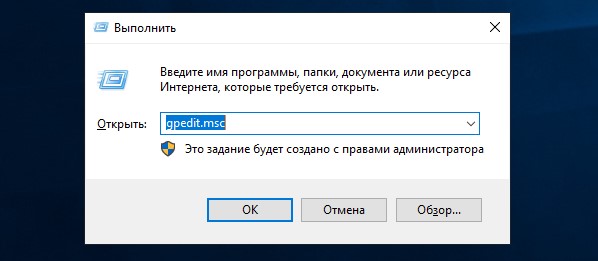
- Vasakul loendis Leidke ja laiendage kasutaja konfiguratsiooni pealkirja.
- Selle all leiate haldusmalli kausta ja sellel on veel üks süsteem.
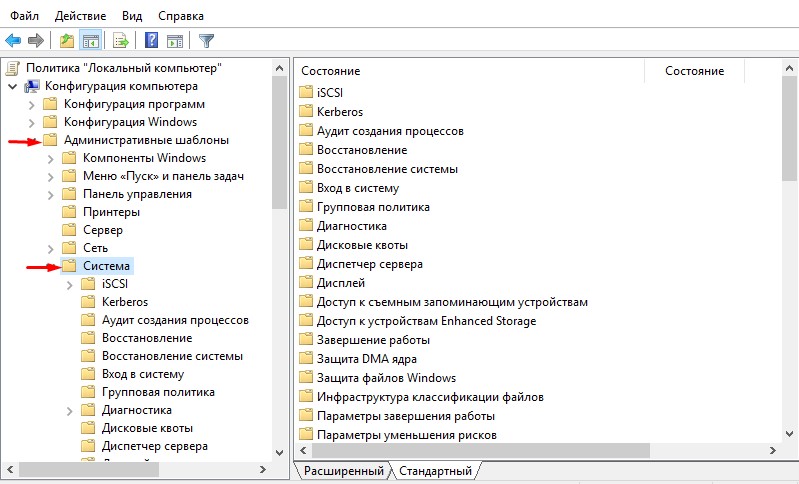
- Seal on terve seadete loend, avage Deny Access registri redigeerimisriistadele topeltklõpsuga.
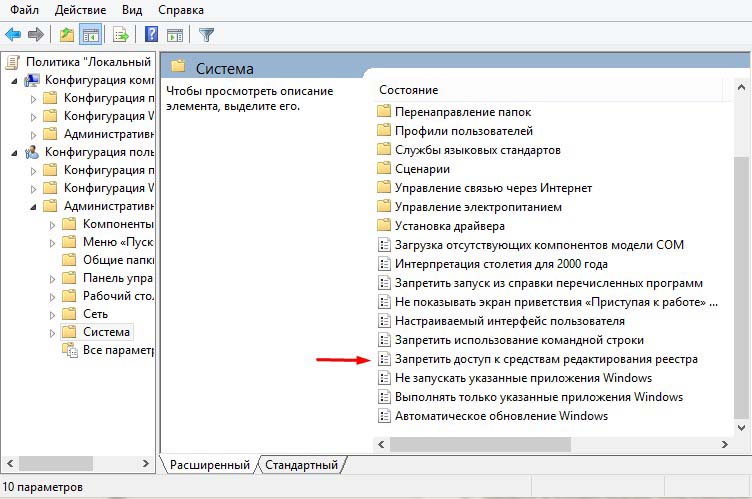
- Pange märk ühe lahti või välja.
Sulgege aken ja proovige registris muudatusi teha.
Eemaldame administraatori keeld registri redigeerimiseks, kasutades käsurida
Kui teil pole eelmises peatükis kirjeldatud tööriista, võite pöörduda käsurea poole. Selleks, et Windows XP (7, 8, 10) keelu ei tohiks, on parem leida konsool otsingu kaudu, klõpsata täiendavat nuppu ja käivitada administraatorina.
- Peate lisama: REG lisage „HKCU \ Software \ Microsoft \ Windows \ CurrentVersion \ Policies \ System” /T Reg_dword /V DatAbleregistolols /F /D 0, salvestades kõik märgid ja lüngad, nagu siin.
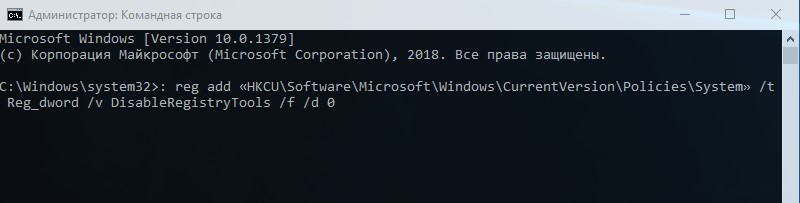
- Klõpsake "Inter".
Nüüd kontrollige, kas see meetod aitas.
Avamine juurdepääs registrile BAT -faili abil
Kui käsurida pole käivitatud (näiteks Windows7 ei alusta rakendust administraatori nimel) või keeldub käsku täitmisest, võite pöörduda mõne muu meetodi poole:
- Käivitage standardne sülearvutirakendus, mis asub mis tahes "Windowsis".
- Klõpsake nuppu File - uus.
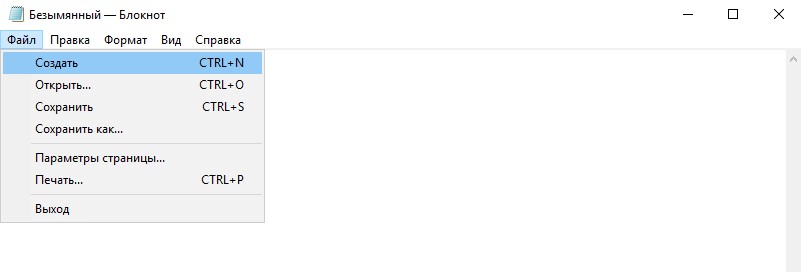
- Tooge sisse regcu \ tarkvara \ Microsoft \ Windows \ CurrentVersion \ Policies \ System /T reg_dword /v Disableregistolols /f /d 0 väljal.
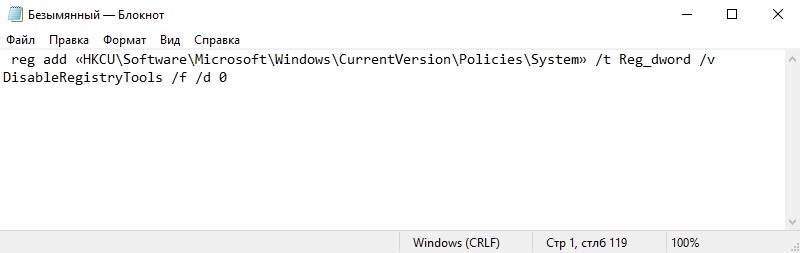
- Tehke fail - salvestage kõigi failitüüpidena, andke ladina nimi ja kirjutage see sellele alla .Nahkhiir (näiteks fail.Nahkhiir).
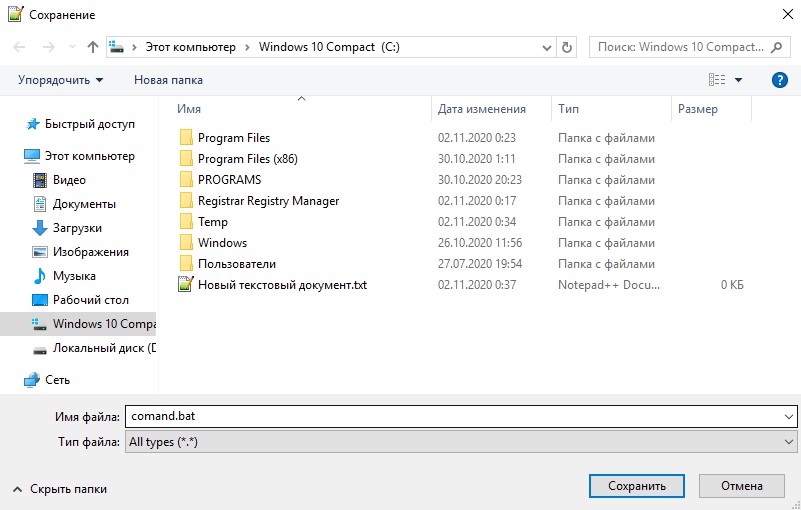
- Nüüd klõpsake täiendava nupuga loodud dokumendil ja valige Administraatorina käivitus.
- Pärast seda peaks käsuliini konsool virvendama ja kaduma.
Minge registri redigeerimisele.
Kolmanda osalise rakenduse kasutamine
Saate alla laadida ka spetsiaalse utiliidi, mis võtab registri muudatuste tegemise keelu. Selle leiate arendaja veebisaidilt - Symantec.
- Laadige fail alla - see on esitatud lingina, klõpsake nuppu PKM ja valige Salvesta kui ..
- Kui allalaadimine on lõpule viidud, klõpsake elementi PKM ja valige install.
Pärast seda ei juhtu midagi silma jaoks märgatavat, kuid register muutub taskukohaseks.
Proovige alla laadida ka regorGanizerSalble ja käivitage registrikonsool. Järgige teed: hkey_current_user \ survware \ Microsoft \ Windows \ CurrentVersion \ Policies \ System ja tagasi lükatud andmed DeableEregistools.
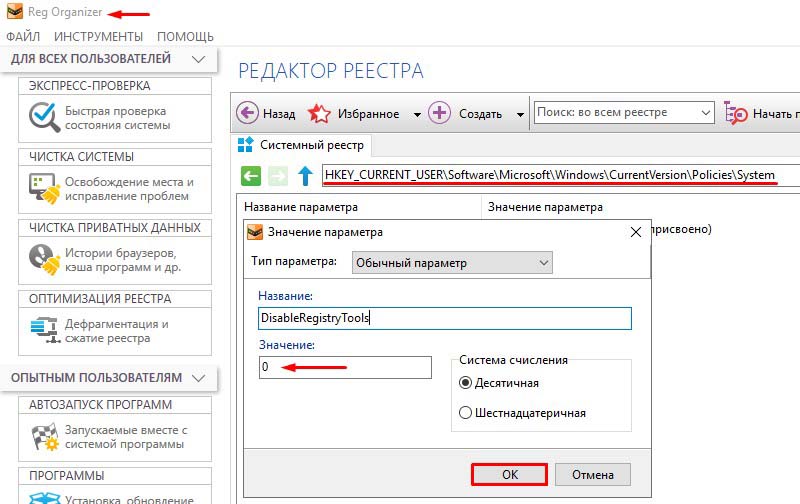
Registri redigeerimiseks võite proovida muid programme, T.Juurde., Muudatuste tegemise keeld kehtib ainult Windowsi standardse REGEDIT -i konsooli kohta. Pöörake tähelepanu sellistele rakendustele nagu:
Regcool on tasuta utiliit, millel on laiad võimalused, mida te tavalisest toimetajast ei leia. Siin saate muuta, kopeerida, taastada konfiguratsioone, määrata õhukesed sätted jne. P. Programmi saab käivitada välkplekst ilma installimata.
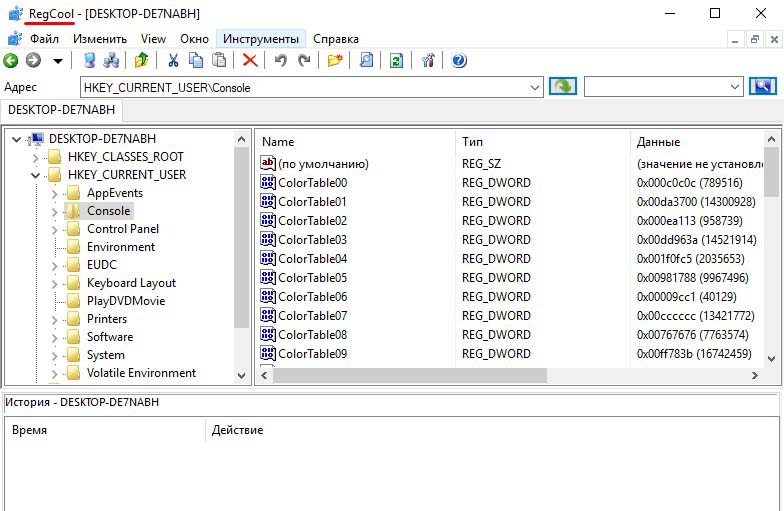
Registripidaja registrijuht on funktsionaalne ja tasuta registri redigeerimisprogramm, mis võib asendada ligipääsmatu regedit. Rakendus on võimeline komponentide varundamiseks ja taaselustamiseks, identsete kirjete otsimiseks, registreerimisvõimaluste kontrollimiseks, andke protsessid käivitamiseks.
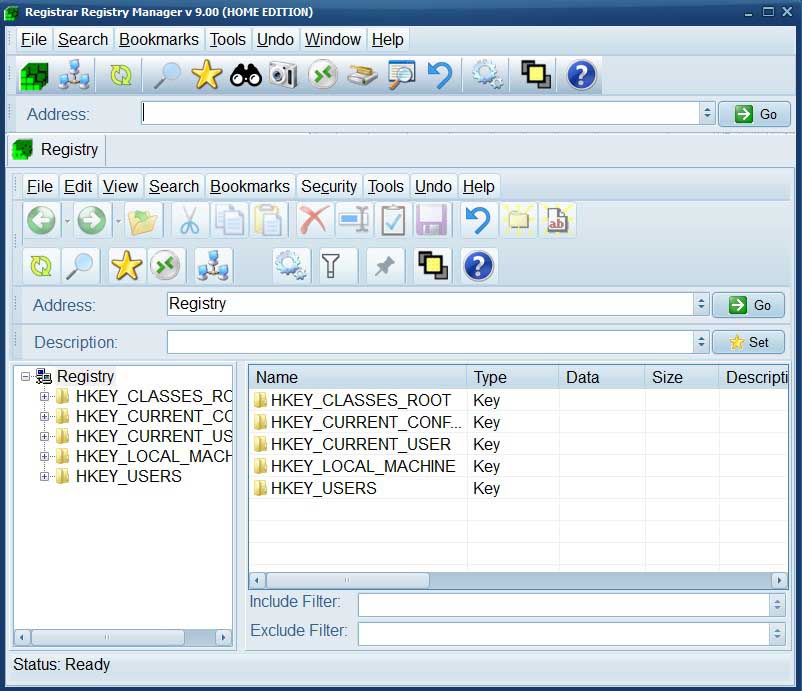
Registri töötuba on ka vääriline alternatiiv tavalisele konsoolile, millel on lihtsam ja arusaadav liidesed ning soovitud kirjete otsingusüsteem. Ta teab, kuidas koopiaid luua, võtmete väärtusi muuta, defragmentatsiooni teha. Kui midagi on valesti läinud, saate igal ajal kustutada kõik ühe klõpsuga tehtud muudatused.
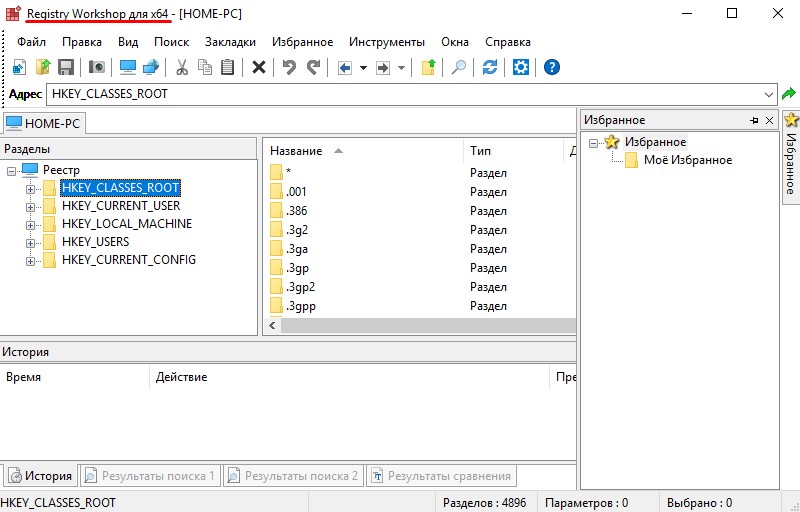
Registri esmaabi - selle peamine ülesanne on pärast ebaõnnestunud redigeerimist ja õhukeste mitmetasandiliste sätete vigade parandamine vead parandada Windowsi jõudluse parandamiseks. Ta taastab märkmeid, otsinguid ja kustutab valesid, mittefunktsioneerivaid võtmeid, mis jäid pärast programmide deilatsiooni.
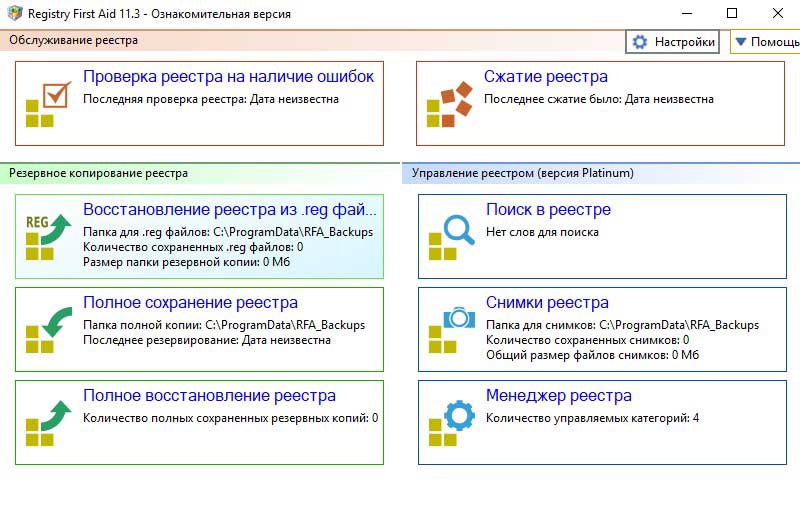
Keyroll Portable - programm, millel on vene -sõnastuslik liidene ja ei vaja installimist. See on täielikult kooskõlas REGEDIT funktsionaalsusega: see on võimeline muutma registri väärtusi ja parameetreid. Kõik loendid sorteeritakse kategooriatesse, nagu tavalises rakenduses, saate lisada ka oma. Ainus tingimus, mis on selle toimetajaga töötades eeltingimus, on varukoopiate säilitamine enne iga toimingut. Sellel pole muutusi nii mugavat muutust nagu eelmistes rakendustes.
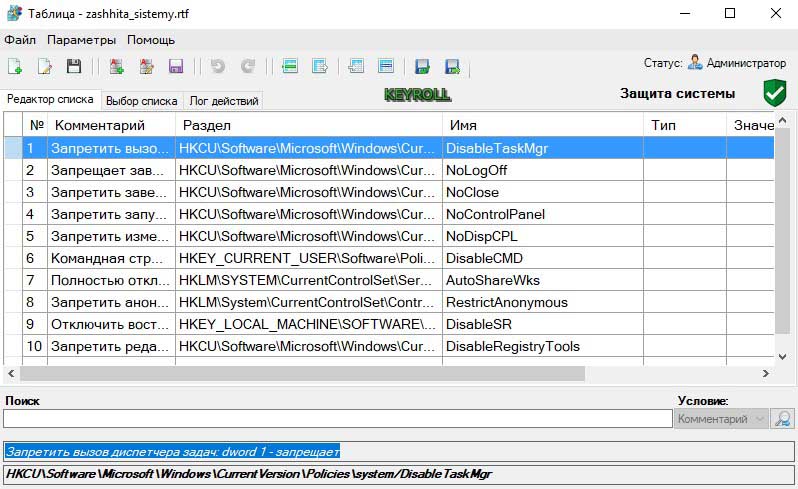
Muide, mis tahes nende kommunaalteenuste abil saate REGEDIT -i õigusi tagastada, redigeerides vastavat kirjet registris - DatAbleRegiryTools, nagu eespool kirjeldatud.
- « Kuidas ühendada mitu fotot ühes PDF -is, kasutades sisseehitatud -in ja kolmandat -party Windows Services
- Mis on Windows Avatar, kuidas seda muuta või kustutada »

